Présentation de RecordFab : est-ce que ça vaut le coup ?
Dans le monde numérique en constante évolution, l'enregistrement de vidéos en ligne et de contenus en streaming est devenu monnaie courante. Que vous souhaitiez sauvegarder un flux en direct, enregistrer un cours en ligne ou conserver votre film préféré pour le visionner hors ligne, un enregistreur fiable est indispensable. RecordFab, développé par StreamFab (DVDFab), promet de simplifier ce processus grâce à une solution en un clic pour capturer les vidéos en streaming et l'activité à l'écran. Mais est-il vraiment performant et vaut-il encore la peine d'être utilisé en 2025 ?
Cet article présente RecordFab en détail, expliquant ce que c'est, comment l'utiliser, et abordant ses avantages et ses inconvénients.
1. Qu'est-ce que RecordFab ?
RecordFab est un logiciel professionnel d'enregistrement vidéo et d'écran développé par StreamFab, une marque reconnue pour ses solutions multimédias de haute qualité. Contrairement aux enregistreurs d'écran classiques, RecordFab est spécialement conçu pour capturer des vidéos provenant de services de streaming populaires tels que Netflix, Amazon Prime Video, Disney+, Hulu et bien d'autres, sans perte de qualité. Il permet également d'enregistrer l'activité du bureau, ce qui le rend polyvalent pour les tutoriels, les réunions et les sessions de jeu.
Principales caractéristiques de RecordFab :
- Prend en charge l'enregistrement jusqu'à une qualité 1080p, voire 4K.
- Compatible avec Netflix, HBO Max, Disney+, Hulu, Amazon Prime Video et autres services vidéo premium.
- Détecte automatiquement la lecture vidéo pour enregistrer en un seul clic.
- Enregistrez les vidéos aux formats MP4 ou MKV pour une compatibilité facilitée.
En résumé, RecordFab comble le fossé entre l'enregistrement d'écran et le téléchargement de vidéos en streaming. Il est conçu pour les utilisateurs qui souhaitent une solution simple et automatique pour enregistrer des vidéos en streaming en Full HD.
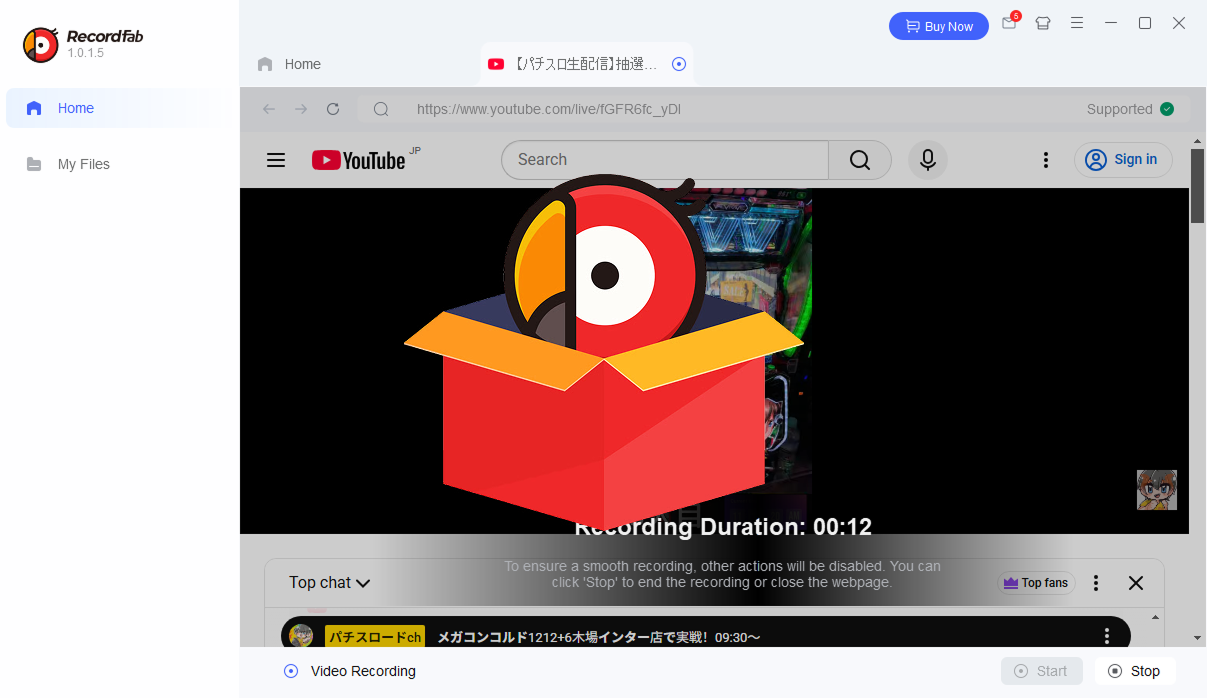
2. Comment utiliser RecordFab Enregistrer l'écran ?
Voici un guide rapide étape par étape pour bien démarrer avec RecordFab :
Étape 1 : Rendez-vous sur la page officielle de RecordFab, téléchargez le programme d’installation pour Windows ou macOS et terminez l’installation.
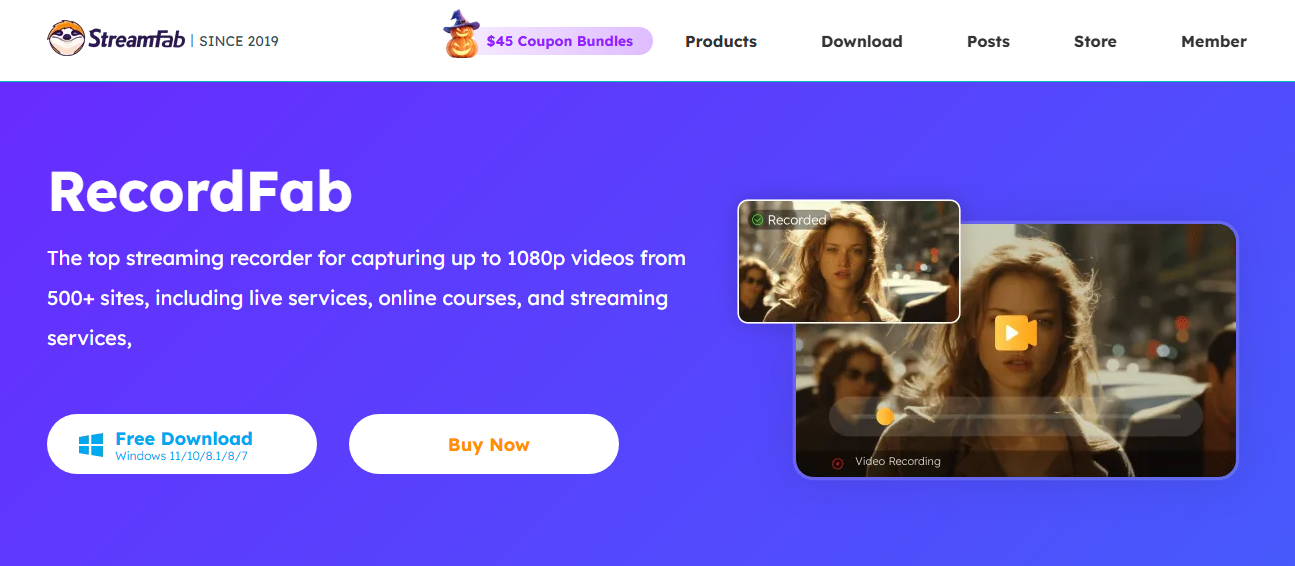
Étape 2 : Ouvrez RecordFab et choisissez la plateforme à partir de laquelle vous souhaitez enregistrer, comme Netflix, Disney+ ou votre navigateur local.
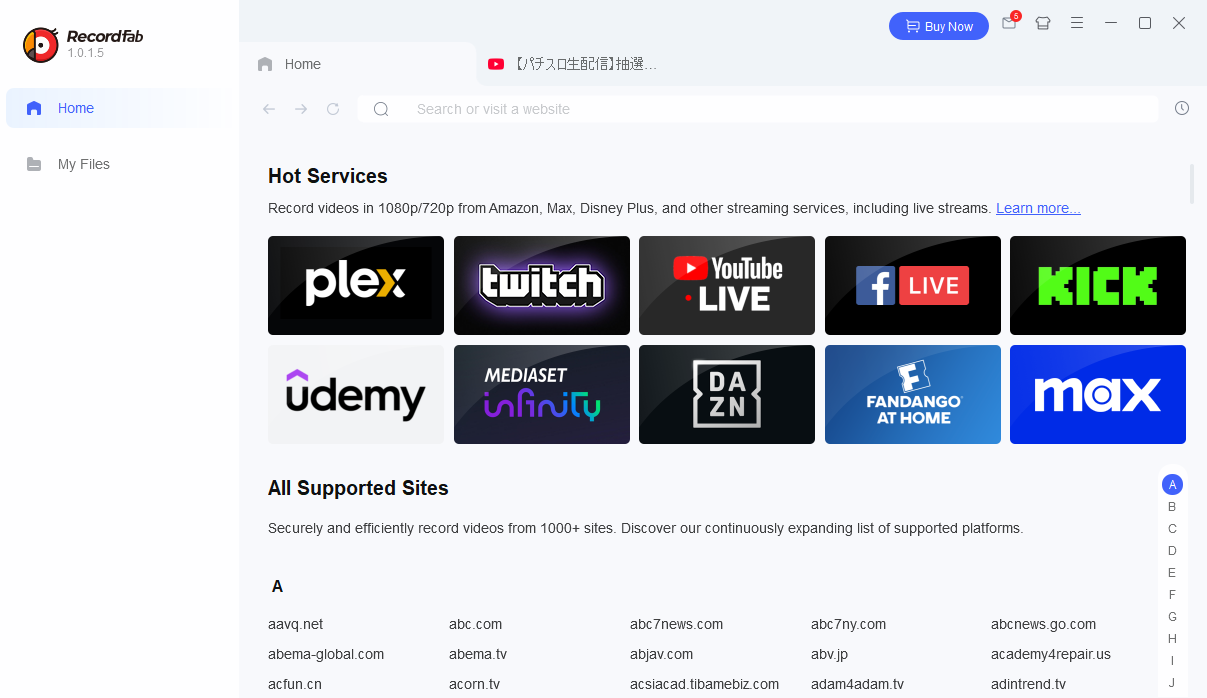
Étape 3 : Accédez à la vidéo et lancez la lecture. RecordFab détectera automatiquement la fenêtre de lecture. Une fois la fenêtre détectée, vérifiez que la vidéo est en cours de lecture et cliquez sur le bouton Démarrer.
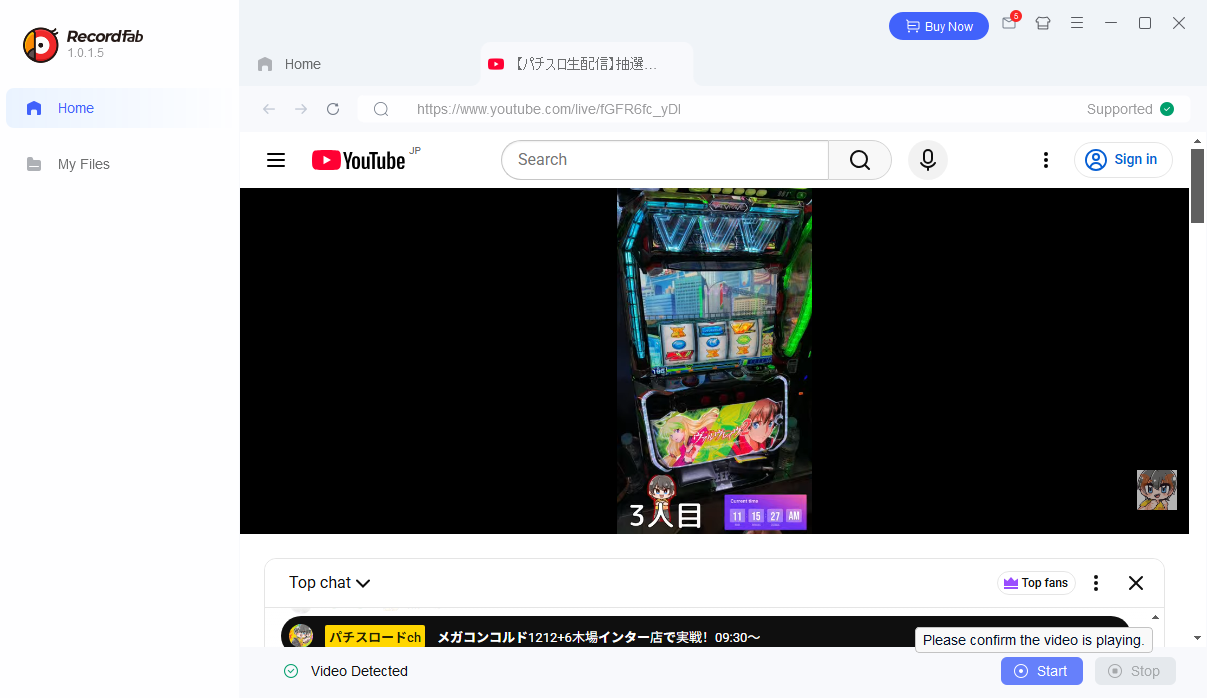
Étape 4 : Choisissez la résolution, la vitesse et la durée d’enregistrement en fonction de vos besoins.
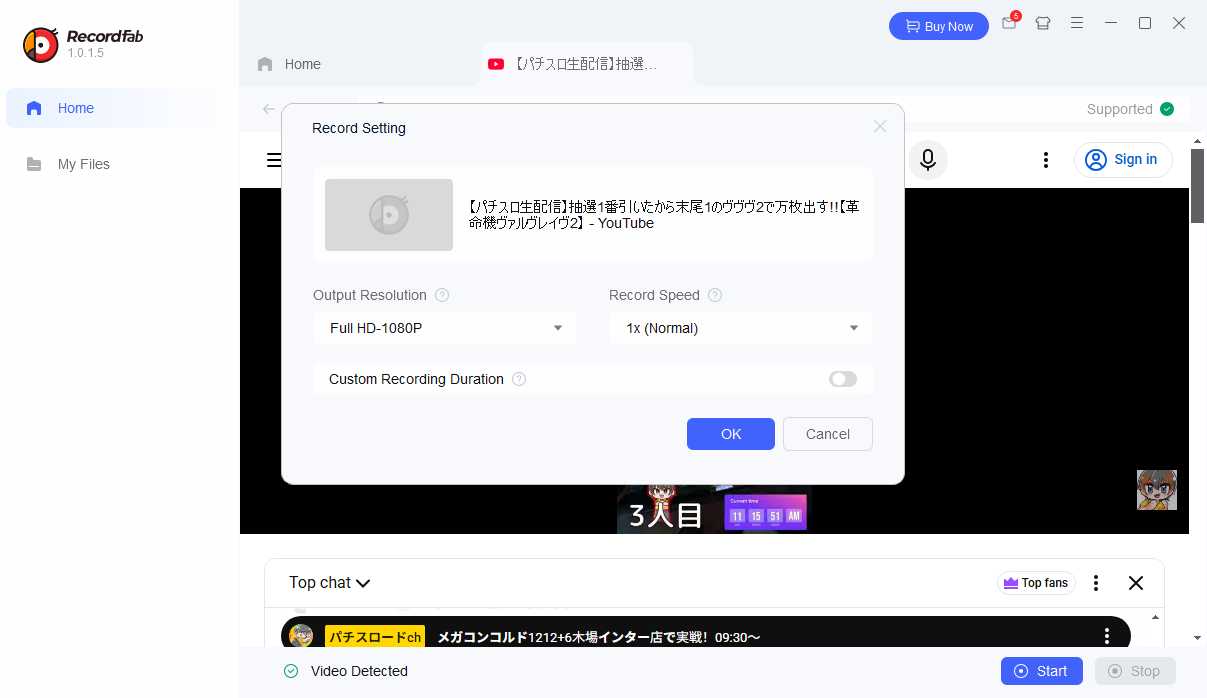
Étape 5 : Le programme commencera l’enregistrement en temps réel, en conservant la qualité vidéo et audio sélectionnée.
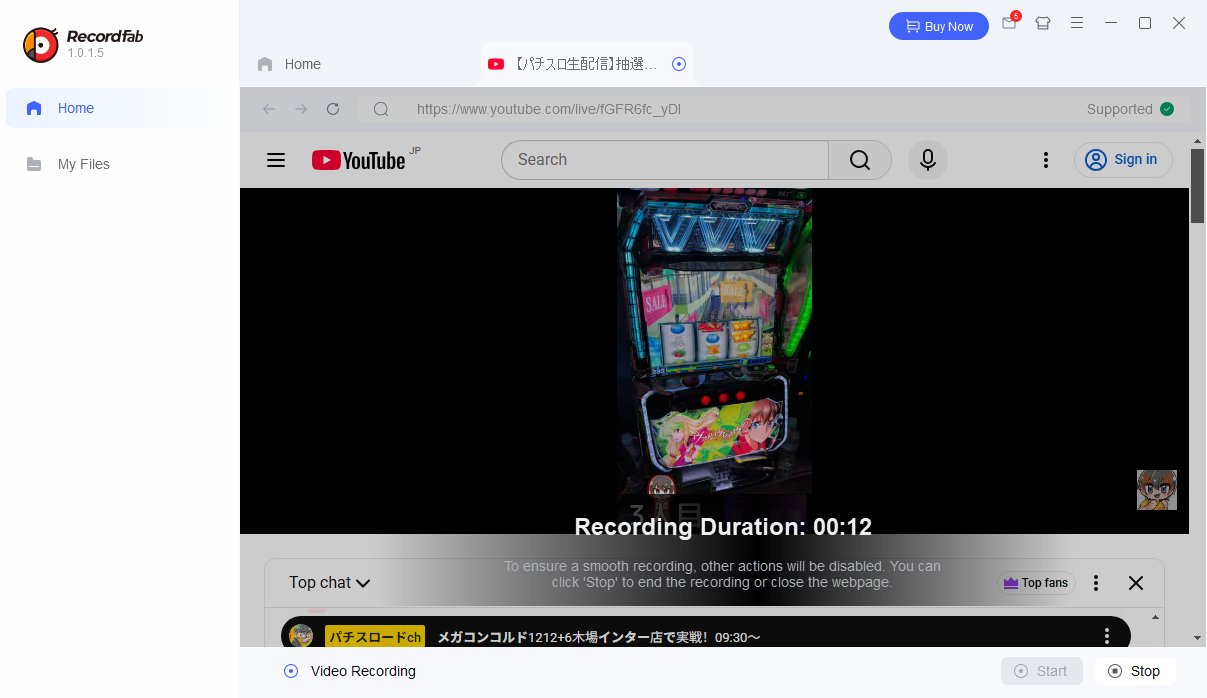
Étape 6 : Une fois l’enregistrement terminé, ouvrez l’onglet « Mes fichiers » pour retrouver vos enregistrements.
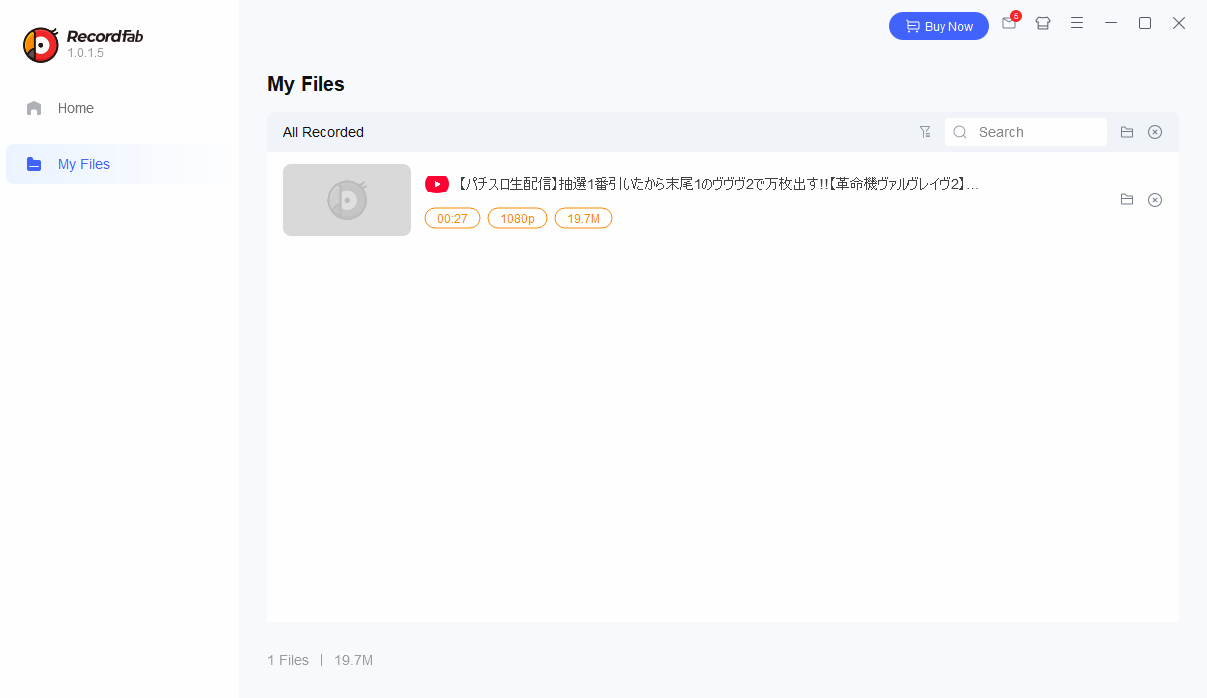
3. Avantages et inconvénients de RecordFab
Bien que RecordFab offre des fonctionnalités puissantes, il n'est pas sans limites. Examinons ses deux aspects.
Avantages
- Compatible avec les plateformes de streaming populaires – Fonctionne parfaitement avec Netflix, Prime Video, Disney+ et bien plus encore.
- Sortie de haute qualité – Enregistre des vidéos jusqu'en 1080p, voire en 4K.
- Détection automatique – Simplifie l'enregistrement grâce à la détection et au démarrage automatiques de la vidéo.
- Facilité d'utilisation – Son interface claire et intuitive la rend accessible aux débutants.
Inconvénients
- Tarification par abonnement – Nécessite une licence payante élevée ; l’essai gratuit est limité dans le temps et en fonctionnalités.
- Outils de montage limités – Absence de fonctions avancées de montage vidéo ou d'annotations.
- Taille importante des fichiers – Les vidéos enregistrées peuvent occuper un espace disque considérable.
- Impact sur les performances – L’enregistrement de flux 4K peut être gourmand en ressources processeur sur les machines plus anciennes.
- Problèmes potentiels de compatibilité liés aux mises à jour de streaming – Des mises à jour fréquentes peuvent être nécessaires lorsque les sites de streaming modifient leur chiffrement.
4. Essayez la meilleure alternative à RecordFab – Swyshare Recordit
Si vous souhaitez un enregistreur tout-en-un plus flexible doté de fonctionnalités avancées, Swyshare Recordit est une excellente alternative. Ce n'est pas seulement un enregistreur d'écran, mais aussi une suite complète d'outils de capture vidéo et audio, adaptée aussi bien aux professionnels qu'aux utilisateurs occasionnels.
Swyshare Recordit Caractéristiques:
- Enregistrement Ultra HD : Enregistrez jusqu’à une résolution 4K avec une fluidité d’image optimale.
- Modes d'enregistrement multiples : capture plein écran, zones spécifiques, superposition de webcam ou image dans l'image.
- Audio système et microphone : Enregistrez simultanément un son de haute qualité depuis votre appareil ou un microphone externe.
- Montage vidéo avancé : ajoutez des annotations/un logo/un filigrane et redimensionnez les enregistrements.
- Enregistrement automatique et programmé : Idéal pour enregistrer des réunions ou des événements en direct.
- Exportation rapide : Enregistrez localement vos enregistrements dans plusieurs formats (MP4, MKV, MOV, FLV).
- Léger et rapide : optimisé pour la performance, même sur les systèmes modestes.
Comment utiliser Recordit :
- Téléchargez le Recordit Installez la version compatible avec votre système d'exploitation.
- Choisissez votre mode préféré, configurez les sources audio et ajustez les paramètres de sortie avant de continuer.
- Lorsque vous êtes prêt, cliquez sur le bouton Démarrer l'enregistrement.
- Une fois l'enregistrement arrêté, vous pourrez le retrouver dans l'onglet « Fichiers » et le modifier si nécessaire.

5. Tableau comparatif : RecordFab vs. Swyshare Recordit
| Caractéristiques | RecordFab | Swyshare Recordit |
|---|---|---|
| Objectif principal | Enregistreur vidéo en continu | Enregistreur d'écran et audio universel |
| Qualité d'enregistrement | Jusqu'à 4K | Jusqu'à 4K UHD |
| Assistance en streaming | Netflix, Disney+, Hulu, etc. | Tous les sites web |
| Outils d'édition | Non | Éditeur intégré |
| Options audio | Système audio uniquement | Système + microphone |
| Formats de sortie | MP4, MKV | MP4, MKV, MOV, FLV |
| Enregistrement webcam | Non | Oui (superposition prise en charge) |
| Enregistrement programmé | Oui | Oui (options plus avancées) |
| Capture d'écran | Non | Oui |
| Tarification | Licence d'un an : 129,99 $
Licence à vie : 199,99 $ Formule tout-en-un à vie : 299,99 $ |
Licence d'un an : 9,95 $
Licence à vie : 19,95 $ Licence familiale : 29,95 $ |
| Note globale | ⭐⭐⭐⭐ | ⭐⭐⭐⭐⭐ |
6. Conclusion : RecordFab vaut-il la peine d’être utilisé ?
RecordFab est un excellent choix pour enregistrer des vidéos en streaming depuis des plateformes comme Netflix, Disney+ et Hulu. Il offre des résultats de haute qualité et est facile à utiliser, ce qui le rend idéal pour les utilisateurs qui souhaitent simplement sauvegarder des vidéos en ligne pour les visionner hors ligne.
Cependant, son prix élevé, ses outils d'édition limités et son manque de flexibilité le rendent moins pratique pour des besoins d'enregistrement plus larges.
Si vous souhaitez une solution plus polyvalente, abordable et tout-en-un, Swyshare Recordit est le meilleur choix. Il prend en charge l'enregistrement d'écran, de webcam et audio avec des fonctions intégrées de montage, de réduction du bruit et de planification, le tout à un coût bien moindre.
👉 En bref : RecordFab est bien pour la capture de flux vidéo, mais Swyshare Recordit est l'option la plus intelligente et la plus abordable pour tout le reste.
